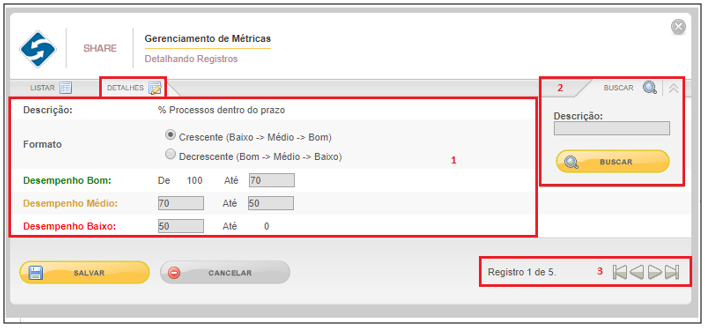Gerenciamento de Métricas Gauge
Essa ferramenta (função) do SmartShare é importantíssima para o acompanhamento de processos BPM, ela dispõe ao administrador a possibilidade de configurar o valor percentual considerado Bom, Médio e Ruim em relação ao andamento dos mesmos. Esses valores de desempenho configurados pelo administrador serão disponibilizados através de gráficos no Dashboard do sistema, onde o mesmo acompanhará o andamento de processos em atraso, dentro do prazo ou correndo o risco de ultrapassar o valor considerado aceitável. Para configurar os valores para o Dashboard, o administrador terá que acessar o Gerenciamento de Métricas Gauge, o administrador será direcionado para a tela abaixo. Nesta tela o administrador encontrará todos os registros inclusos juntamente na instalação do sistema, são eles:
% Processos dentro do prazo: No gráfico do Dashboard mostrará o percentual dos processos em andamento que estão dentro do prazo estipulado na configuração de desempenho. Importante ressaltar que, os processos em risco ou os que não possuem configurações de tempo para cada atividade serão considerados no prazo;
% Tarefas atrasadas: Mostrará o percentual de tarefas que estão atrasadas em relação à quantidade total de tarefas, sendo que a mesma é considerada atrasada quando ultrapassa o prazo configurado;
% Processos em risco: Indicará quais processos estão com seu prazo em risco, o que determina se o processo está em risco é a soma do tempo ideal de todas as atividades com o total já realizado. Por padrão, manter a configuração que já vem com a instalação do produto;
% Processos finalizados: No gráfico do Dashboard mostrará o valor percentual de processos finalizados, mostrando quantos foram finalizados em atraso. O processo é considerado em atraso, quando a soma do tempo gasto em todas as suas atividades é maior que a soma do tempo estipulado na configuração de desempenho;
% Tarefas finalizadas em atraso: Mostrará um comparativo da quantidade de atividades totais com o total que foi finalizada em atraso;
% Atividades dentro do prazo: No detalhamento do gráfico de fluxos no prazo por tarefa, mostrará apenas os fluxos onde todas as atividades estão com o status NO PRAZO ou EM RISCO. Por padrão, está configuração de métrica será aplicada apenas para o dashboard específico por tarefa;
% Atividades atrasadas: Mostrará todos os fluxos onde existe no mínimo uma de suas atividade atrasadas. Se o processo estiver no prazo, porém uma atividade estiver atrasada, o processo será considerado atrasado. Por padrão, está configuração de métrica será aplicada apenas para o dashboard específico por tarefa;
Para obter mais informações, leia Dashboard.
Nesta função o administrador poderá desempenha apenas algumas ações, já que não terá a opção de incluir novas métricas.
Para obter mais informações referente ao dashboard por tarefas, leia Apêndice XVII: Processo de Inclusão e Utilização da Tela Dashboard por Tarefa.
Aba Listar
Na aba Listar o administrador poderá ordenar os registros listados pelo seu Código, que organizará os mesmos em ordem crescente ou decrescente (Figura abaixo passo 2) ou pela Descrição, que irá organizar os registros em ordem alfabética (Figura abaixo passo 3) isso facilita a localização de um registro na qual deseja detalhar. Outra forma de localizar registros é através da aba Buscar, como mostrado na figura abaixo o passo 2, onde o administrador informa a descrição ou parte do registro que deseja encontrar e clicar no botão BUSCAR.
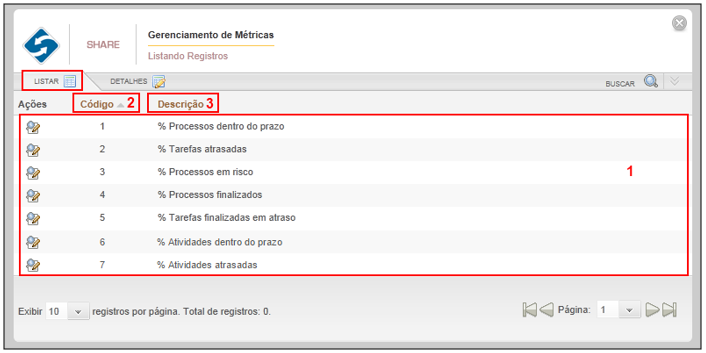
Aba Detalhes
Ao acessar a aba Detalhes, o administrador encontrará todas as informações padrão do registro de métrica selecionado, podendo realizar a edição do mesmo. Segue abaixo o detalhamento para configuração de métricas (Figura abaixo passo 1):
Descrição: Neste campo, indicará qual o registro de métrica está selecionado para configuração;
Formato: Selecionar o formato que o gráfico do Dashboard será visualizado em relação ao percentual de desempenho, se:
- Crescente: Mostrará o gráfico em ordem de atividades ou tarefas Atrasadas, em Risco e no Prazo;
- Decrescente: Mostrará o gráfico ao inverso do que foi informado no tópico acima;
Desempenho Bom: Por padrão, este campo será atualizado automaticamente conforme valor inserido no campo Desempenho Médio;
Desempenho Médio: Neste campo, o administrador terá que informar um valor (de/ até) considerado aceitável, em relação ao andamento do processo;
Desempenho Baixo: Este campo será atualizado automaticamente conforme valor inserido no campo Desempenho Médio;
Após conclusão da edição do registro selecionado, o administrador terá de clicar em SALVAR. Para seguir com a edição dos próximos registros, utilizar a barra de navegação (Figura abaixo passo 3) ou acessar a aba Listar, localizar o registro que deseja editar e clicar no ícone detalhes.